
Uma assinatura de e-mail pode ser mais do que uma saudação de despedida. Faça isso bem e seus destinatários farão uma pausa por um segundo antes de enviá-lo para o lixo. Faça isso de forma criativa e a assinatura pode ser uma jóia memorável em uma caixa de entrada desordenada.
Desbloqueie a folha de dicas "Atalhos de teclado essenciais do Google Drive" agora!
Isso irá inscrever você no nosso boletim informativo
Digite seu e-mail Desbloquear Leia nossa política de privacidadeAssim como cartões de visita bonitos 13 Creative Business Card Ideas para ajudá-lo a se destacar 13 Creative Business Card Ideas para ajudar você a se destacar No mundo áspero-e-tombo do negócio, nada ajuda você a se destacar mais do que um memorável cartão de visita. Aqui estão algumas idéias para ajudar a destacar a sua. Leia mais, as assinaturas de e-mail podem ajudar a iniciar uma conversa, atrair um mentor ou ajudá-lo a angariar fundos para caridade. As assinaturas de e-mail são os dispositivos de comunicação mais simples, mas também são a parte mais ignorada dos e-mails.
Isso não é uma tragédia quando uma assinatura pessoal significativa é tão fácil de criar? Há sempre ferramentas de assinatura de e-mail 5 maneiras de criar assinaturas múltiplas personalizadas no GMail 5 maneiras de criar assinaturas múltiplas personalizadas no GMail Leia mais como WiseStamp, o serviço de assinatura mais popular Como incrementar suas assinaturas de e-mail com WiseStamp Como incrementar suas assinaturas de e-mail Com o WiseStamp, o WiseStamp permite que você crie várias assinaturas de e-mail personalizadas para todas as contas de webmail padrão, incluindo o Gmail, o Windows Live / Hotmail, o Yahoo! Mail e AOL Mail. Além de dados pessoais padrão e perfil de rede social ... Leia mais em torno. Mas para dar à assinatura do Gmail um traço e um traço de sua personalidade, o Gmail e o Google Drive oferecem tudo para liberar uma assinatura original na sua lista de contatos.
Criando sua assinatura de e-mail
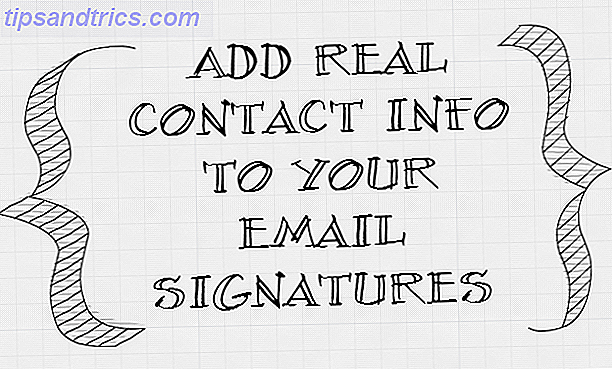
As regras básicas de assinaturas de e-mail claras Você também pode se beneficiar do poder das assinaturas de e-mail Você também pode se beneficiar do poder das assinaturas de e-mail Uma assinatura lhe diz algo sobre uma personalidade. Assim como duas pessoas dificilmente escrevem da mesma forma, elas também assinam de forma diferente. Foi assim que surgiu a "ciência" da grafologia. Mas a era digital e o email ... Leia Mais. Com nossa atenção limitada, reduza as informações para o que é relevante.
Em resumo:
- Mantenha simples.
- Esteja ciente de suas necessidades profissionais.
- Se representar a empresa em que você trabalha, verifique as regras.
- Deixe-o pequeno em tamanho - muito grande e isso aumenta o tamanho do download.
- Use texto para detalhes de contato importantes, para que possam ser facilmente copiados e colados em outro lugar.
- Certifique-se de que a assinatura pareça boa, mesmo que uma imagem não seja carregada ou esteja bloqueada.
As ferramentas - Google Drive e Gmail
Para o uso diário, combinando o Gmail e o Google Drive 7 diferentes usos da integração do Google Drive com o Gmail 7 diferentes usos da integração do Google Drive com o Gmail O Gmail e o Google Drive fortalecem muitas de nossas necessidades de produtividade. Vamos ver algumas maneiras de senso comum e alguns hacks inteligentes que nos permitem unir esses dois serviços. Leia mais tem muitos méritos produtivos. Hospedar seus arquivos de assinatura em um só lugar, em vez de depender de um plugin de terceiros, é uma coisa a menos para mexer. Minha tela de design é o frequentemente ignorado Google Desenhos 8 Usos criativos de desenhos do Google que você não deve ignorar 8 Usos criativos de desenhos do Google que você não deve ignorar Desenhos do Google às vezes são perdidos por causa de seus irmãos mais conhecidos. Mas, se o Documentos, o Planilhas e o Apresentações chamarem toda a sua atenção, o editor de imagens no Google Drive também terá seu lado criativo. Consulte Mais informação . Com este aplicativo de diagrama, você pode manter seu trabalho no Google Drive.

A alternativa é criar o arquivo de imagem de assinatura em qualquer outro editor gráfico e enviá-lo ao Google Drive.
O Google Docs também é útil quando você precisa copiar e colar símbolos em Desenhos ( Documentos Google> Inserir> Caracteres especiais ) e usá-los em vez de imagens para construir suas assinaturas.
Configurar o Google Drive
1. Faça login na sua conta do Google Drive
2. Para organizar suas assinaturas, crie uma pasta. Dê a ele um nome relevante como "Assinaturas de E-mail". Essa pasta pode ser o contêiner de todos os seus arquivos de assinatura.

3. Defina a visibilidade da pasta como Pública e o acesso Qualquer pessoa (não é necessário fazer login) .

4. Envie suas imagens para a pasta. As imagens herdarão a visibilidade pública das suas permissões de pasta.
Configurar sua assinatura no Gmail

- Abra o Gmail. Clique no ícone de engrenagem e escolha Configurações.
- Vá para a guia Geral e role até Assinaturas .
- Cole o URL da imagem diretamente ou insira uma imagem da pasta "Email Signatures" do Google Drive.
- Ajuste sua assinatura com informações de texto necessárias.
- Role para baixo e salve suas configurações
- Teste a assinatura enviando um email para outra das suas contas ou para um amigo.
7 maneiras criativas de usar as assinaturas do Gmail
Embora as assinaturas de e-mail devam ser concisas e não muito chamativas, ninguém está lhe dizendo que elas precisam ser chatas. Com um pouco de criatividade, você pode fazer assinaturas atraentes que contêm informações de contato essenciais. Veja algumas ideias para usar a combinação do Gmail e do Google Drive.
1. Aponte para sua presença na mídia social
Uma assinatura de e-mail é uma maneira sutil de tirar suas conversas da caixa de entrada. Inserindo hiperlinks de mídia social é fácil, mas exibir ícones de mídia social é um ímã melhor. O processo básico é simples:

- O ícone de mídia social gratuita da fonte é definido com uma Pesquisa do Google (lembre-se de verificar as informações da licença).
- Redimensione-os para o tamanho desejado e faça o upload deles como arquivos .PNG ou .JPEG.
- Faça o upload dos arquivos de imagem para a pasta "Assinatura de e-mail" que você configurou inicialmente.
- Vá para o Gmail, clique no ícone de roda dentada e depois em Configurações> Geral > Assinatura .
- Use o editor de assinatura para formatar o nome e qualquer outro detalhe no texto.
- Clique em Inserir Imagem . Navegue até a pasta "Assinatura de e-mail" e selecione cada imagem. Alinhe-os. Clique no ícone Link para inserir links para suas contas sociais.
- Salve suas alterações e teste sua assinatura.
Observação: você deve pensar duas vezes antes de incluir os links de mídia social, caso eles não estejam alinhados com seus objetivos profissionais.
2. Crie uma assinatura manuscrita arrumada

O Gmail é limitado pelas poucas fontes que carrega. Uma das maneiras de expandir suas escolhas é usar o Google Fonts por meio do Desenhos Google. As fontes de caligrafia imitam a aparência de uma assinatura casual, e há uma boa variedade de fontes manuscritas para escolher no repositório de fontes do Google.
Siga os passos para criar um gráfico PNG da sua “assinatura manuscrita” e você pode embelezar a assinatura com qualquer outro gráfico ou uma imagem de marca que você deseja.
3. Cite um status da indústria

A ideia aqui é citar um desenvolvimento ou uma tendência crescente em seu setor. Talvez, o status ou o fato ajudem a incentivar uma oferta que você está fazendo no e-mail. Com a ajuda das ferramentas Forma do Google Desenhos, você pode criar assinaturas “estatísticas” de troca rápida toda semana.
O gráfico de informações pode ser vinculado ao site da sua empresa ou a uma página que fala mais sobre isso. Você também pode incluir um depoimento em vídeo por meio de uma inserção de miniaturas do YouTube.
4. Anuncie um evento

Há um evento vindo aí? Talvez você esteja comemorando dez anos no trabalho, ou talvez seja um evento organizado pela sua empresa. Uma imagem de assinatura interessante pode atrair o globo ocular e estimular alguém a clicar no hiperlink para saber mais sobre ele. A assinatura simples acima tem um arquivo de imagem criado com o Desenhos Google e um texto normal formatado com as opções na caixa Assinatura.
Você também pode usar um serviço como o Click to Tweet para gerar um link do Twitter rastreável.
5. Apoie uma causa do animal de estimação

Apoiar um projeto criativo como uma exposição de arte pode ser uma boa maneira de usar sua assinatura de e-mail. A mensagem "Não imprima este e-mail", testada e aprovada, é ótima, mas é tão antiga quanto a Redwood agora. Você pode começar a pensar sobre os direitos LGBT, promovendo a bandeira nacional da Nova Zelândia ou a vacinação contra gripe universal. O mundo é seu palco.
6. Faça uma promessa pública de auto-aperfeiçoamento

Usar assinaturas de e-mail para desenvolvimento pessoal é uma idéia inusitada - lembro-me dessa maravilhosa história de como Mauricio Estrella usou uma senha para mudar sua vida. Uma assinatura de e-mail humilde pode não ter esse poder, mas pode afetar positivamente nossas vidas diárias? Eu não posso dizer com certeza porque acabei de começar a usá-lo. A reafirmação implacável é o que me faz pensar que pode funcionar. Então, vamos tentar com um objetivo que você definiu para si mesmo.
Projete uma assinatura de e-mail e use-a como uma promessa pública. Pode ser uma assinatura personalizada para seus e-mails pessoais, se você quiser evitar a conta de trabalho. Meu compromisso público é escrever 1000 palavras por dia - aconteça o que acontecer!
7. Fique Humorístico

Por que não iluminar o dia de alguém assinando com uma citação positivamente humorística? Eu gosto de fazer citações que te fazem rir e pensar ao mesmo tempo. A ideia é não apenas captar um milissegundo de atenção, mas também usar a assinatura humorística como um gatilho de memória.
Nada funciona melhor do que uma citação notável. Tente factóides interessantes (leia - engraçados ). Você pode emprestar liberalmente do Reddit.
Mais ideias ...
Como uma mensagem curta envolvida em fontes e gráficos bonitos, uma assinatura pode ser qualquer coisa que você queira. O impacto vem de sua repetição em staccato na caixa de entrada de todos. Aqui estão mais algumas ideias em potencial:
- Compartilhe um ponto de vista.
- Anuncie seu casamento.
- Digamos que você esteja procurando por algo.
- Espalhe a palavra sobre uma mudança de nome.
- Apelo por contribuições para captação de recursos.
- Use-o para direcionar o tráfego para o seu blog.
- Provocar um novo produto ou oferta.
Você pode ser memorável com uma assinatura
Ao contrário da opinião, você não precisa ser um artista para criar uma assinatura de e-mail bonita. Tudo o que você precisa é a intenção correta e a mensagem que a carrega. O Google Drive oferece todo o espaço para adicionar imagens e fotos às suas assinaturas. Mas uma assinatura precisa ser sutil e precisa.
As ferramentas estão aqui - a criatividade tem que ser sua. Portanto, vá até os comentários e informe se você considerou usar o Google Drive para criar suas assinaturas.
Você foi à fantasia com sua assinatura? Conte-nos como. Ou você ainda prefere a abordagem ASCII antiquada?


![Aplicativo Gratuito da Bíblia Sagrada baixado para mais de 50 milhões de dispositivos móveis [Atualizações]](https://www.tipsandtrics.com/img/android/885/free-holy-bible-app-downloaded-over-50-million-mobile-devices.jpg)
